Izvršite vraćanje sustava kako biste vratili DLL datoteku koja nedostaje
- Ako se program ne može pokrenuti, moguće je da potrebni DLL nedostaje ili je oštećen.
- Da biste riješili ovaj problem, morat ćete ručno vratiti nedostajuću ili oštećenu datoteku ili upotrijebiti alat treće strane da je vratite.
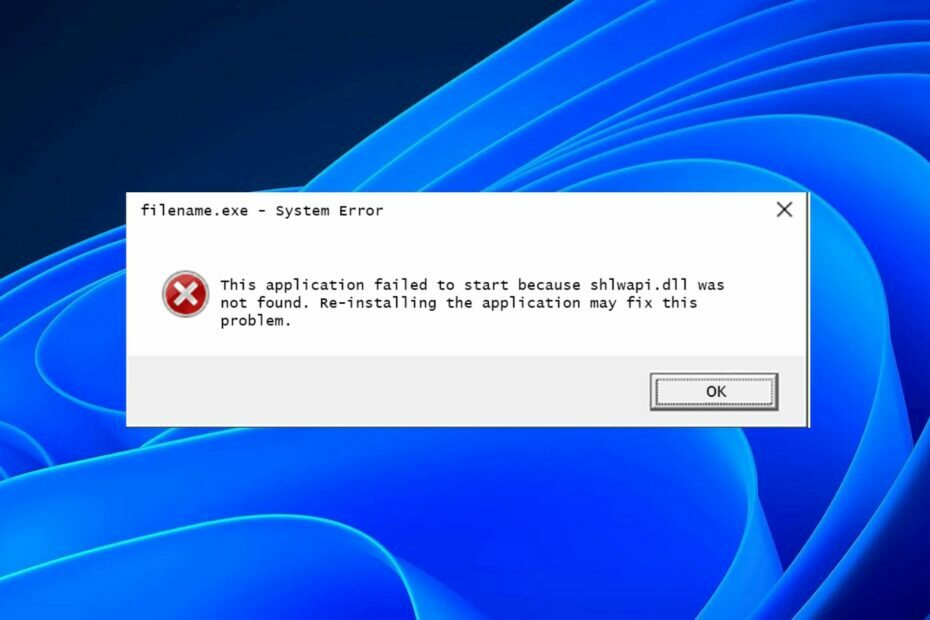
xINSTALIRAJTE KLIKOM NA PREUZMI DATOTEKU
Ovaj će alat zamijeniti oštećene ili neispravne DLL-ove njihovim funkcionalnim ekvivalentima pomoću svog namjenskog repozitorija u kojem se nalaze službene verzije DLL datoteka.
- Preuzmite i instalirajte Fortect na vašem računalu.
- Pokrenite alat i Započnite skeniranje kako biste pronašli DLL datoteke koje bi mogle uzrokovati probleme s računalom.
- Kliknite desnom tipkom miša na Započni popravak za zamjenu pokvarenih DLL-ova radnim verzijama.
- Fortect je preuzeo 0 čitatelja ovog mjeseca.
Naziv datoteke Shlwapi označava Shell Light-weight Application Programming Interface. To je kritična DLL datoteka potrebna za pravilan rad operacijskog sustava Windows. Kada stvari pođu po zlu s vašim računalom, nije neuobičajeno da se DLL-ovi oštete ili pokvare.
Kao takav, Windows možda neće moći pronaći ispravne verzije ovih datoteka koje su potrebne za pokretanje programa. Kao što ste pogodili, pogledat ćemo različita rješenja ako otkrijete da shlwapi.dll nedostaje na vašem računalu.
Čemu služi Shlwapi DLL?
Shlwapi je biblioteka dinamičke veze (DLL) koja programima omogućuje korištenje nekih značajki koje nudi Microsoft Windows. Naziv Shlwapi je kratica za Shell API, a koriste ga aplikacije koje zahtijevaju podršku za funkcionalnost Windows ljuske.
Shlwapi.dll kritična je komponenta operativnog sustava i mora biti prisutna kako bi mnoge aplikacije radile ispravno.
Stoga, ako nedostaje, morate riješiti ovaj problem kako biste spriječili slučajni padovi i nestabilnost na računalu.
Kako da popravim pogrešku Shlwapi DLL nije pronađen?
Datoteka Shlwapi.dll jedna je od mnogih datoteka potrebnih za pokretanje programa na računalu. Kada DLL datoteke nedostaju ili oštećen, vaše računalo neće moći pravilno učitati svoje programe. To može dovesti do slučajnih padova ili čak BSoD greške.
Da biste riješili ovaj problem, trebat će vam Alat za popravljanje DLL-a. Ovaj vam softver može pomoći u rješavanju bezbroj DLL problema. Još bolje, budući da je ovo DLL datoteka povezana sa sustavom Windows, popravak će biti 100%.
To čini provjerom prisutnosti ili odsutnosti određene datoteke u vašem sustavu, a ako je pronađe, preuzet će je za vas kako biste je mogli ponovno koristiti.
2. Pokrenite DISM i SFC skeniranje
- Udari Izbornik Start ikona, vrsta cmd u traci za pretraživanje i kliknite Pokreni kao administrator.

- Upišite sljedeće naredbe i pritisnite Unesi nakon svakog:
DISM.exe /Online /Cleanup-Image /Restorehealthsfc /scannow
3. Skenirajte viruse
- pritisni Windows ključ, traži Windows sigurnost, i kliknite Otvoren.

- Izaberi Zaštita od virusa i prijetnji.

- Zatim pritisnite Brzo skeniranje pod, ispod Aktualne prijetnje.

- Ako ne pronađete prijetnje, nastavite s izvođenjem potpunog skeniranja klikom na Opcije skeniranja odmah ispod Brzo skeniranje.

- Kliknite na Kompletno skeniranje, zatim Skeniraj sada za dubinsko skeniranje vašeg računala.

- Pričekajte da proces završi i ponovno pokrenite sustav.
Koliko god Microsoftov Windows Defender bio dobar, postoje bolje opcije. Windows Defender dizajniran je za rad uz antivirusni softver treće strane.
Stoga vam je potreban alat koji je sveobuhvatniji u svojim značajkama i pruža bolju zaštitu vašem sustavu.
Postoji mnogo dobrih antivirusnih programa dostupnih na tržištu, ali naš najbolji odabir mora biti ESET NOD32. To je snažan antivirusni softver koji pruža vrhunsku zaštitu od virusa i drugog zlonamjernog softvera.
⇒Nabavite ESET NOD32
4. Preuzmite DLL datoteku ručno
- Dođite do svog preglednika i posjetite pouzdanu web stranicu treće strane poput DLL datoteke.com.
- Kliknite na preuzimanje datoteka dugme.

- Nakon što je preuzimanje završeno, otvorite File Explorer i idite do mjesta na kojem ste spremili datoteku na računalu (trebalo bi biti u mapi Preuzimanja).
- Desnom tipkom miša kliknite Shlwapi DLL i odaberite Kopiraj iz izbornika koji se pojavi.
- Ovisno o tome imate li 32-bitni ili 64-bitni, kopirajte ga na jedno od sljedećih mjesta:
C:\Windows\System32C:\Windows\SysWOW64
Ako imate ovaj problem na svom računalu, možda ga možete riješiti preuzimanjem odgovarajuće DLL datoteke s pouzdane web stranice i ručnim instaliranjem.
Važno je da preuzmete ispravnu verziju datoteke za svoj operativni sustav. Ako koristite 32-bitnu verziju sustava Windows, trebate preuzeti 32-bitnu verziju DLL-a i obrnuto.
Instaliranje netočne verzije može uzrokovati probleme kao što su Windows se ruši ili pogreške prilikom pokretanja određenih programa. Također biste trebali imati a pouzdan antivirus na mjesto u slučaju da datoteka dolazi u paketu sa zlonamjernim softverom.
- Nedostaje StartUpCheckLibrary.dll? Evo kako to popraviti
- VCOMP100.DLL nedostaje ili nije pronađen: 5 načina da to popravite
- Steam_api64.dll nedostaje: Kako to popraviti
- MSVCR71.dll nije pronađen: 5 načina da to popravite
- D3dx9_42.dll nije pronađen: Kako to popraviti u 5 koraka
5. Izvršite vraćanje sustava
- pritisni Windows + R tipke, tip rstui, i pogodio Unesi.

- The Vraćanje sustava prozor će se otvoriti. Kliknite na Sljedeći.

- Odaberite točku vraćanja na koju se želite vratiti i kliknite Sljedeći.

- Sada kliknite na Završi.

Saznajte kako riješiti sličan problem s nedostaju DLL datoteke u sustavu Windows 10. Nadajmo se da je jedno od ovih rješenja riješilo pogrešku schwapi.dll nije pronađena.
Slobodno ostavite komentar ispod za dodatne prijedloge ili dodatna rješenja.
Još uvijek imate problema?
SPONZORIRANO
Ako gornji prijedlozi nisu riješili vaš problem, vaše računalo bi moglo imati ozbiljnijih problema sa sustavom Windows. Predlažemo da odaberete sveobuhvatno rješenje poput Fortect za učinkovito rješavanje problema. Nakon instalacije samo kliknite Pogledaj&popravi tipku, a zatim pritisnite Započni popravak.


